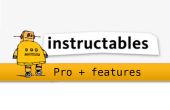Paso 3: Configurar el IDE de Arduino
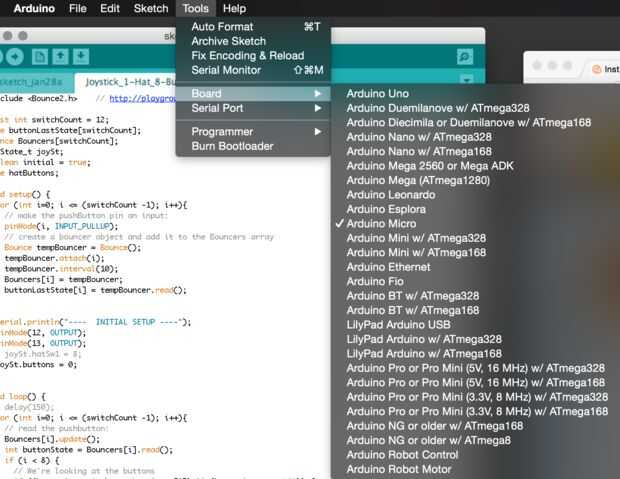
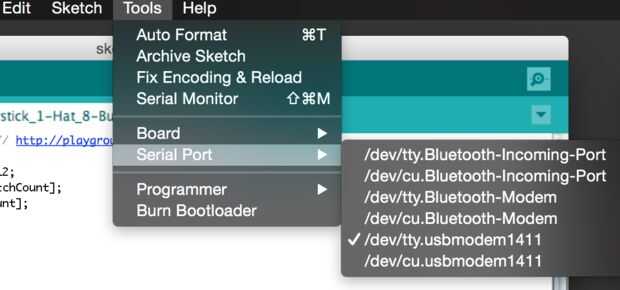
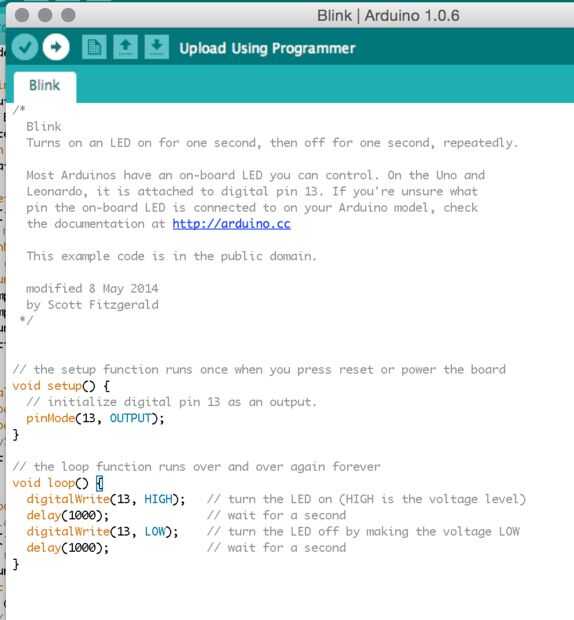
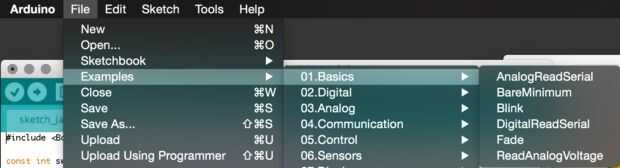
Si usted no lo ha hecho, descargar el IDE de Arduino desde http://arduino.cc/en/main/software e instalado.
Si ya no estás familiarizado con Arduino probar un bosquejo de la prueba para asegurarse de que usted tiene configurado. Si sabes lo que estás haciendo entonces a saltar al siguiente paso.
Conectar tu Arduino con el cable de PC (o Mac) con un micro-B USB y cargar el IDE. Deberá seleccionar el tipo de tarjeta y el puerto COM para tu Arduino. En mi caso fue 'Arduino Micro' y ' / dev/tty.usbmodem1411'. Windows mostrará los puertos COM como COM7 o similar.
Una vez hayas hecho este seleccione Archivo >> ejemplos >> 01 conceptos básicos >> a parpadear. Esto cargará hasta un boceto simple ejemplo (Arduino programas se conocen como croquis) que empezará a parpadear un LED. El ejemplo utiliza el pin 13, que en la mayoría de las placas está conectado a un LED a bordo. Haga clic en el 'cargar mediante programador"(->) botón para cargar y ejecutar el sketch. Esto debe programar el Arduino y el LED a bordo deberá parpadear constantemente. Esto le permite saber que el Arduino es OK y tienes el IDE configurado correctamente.
Si necesita más información sobre Arduino, echa un vistazo en el sitio de arduino.cc, hay muchísima documentación básica allí.